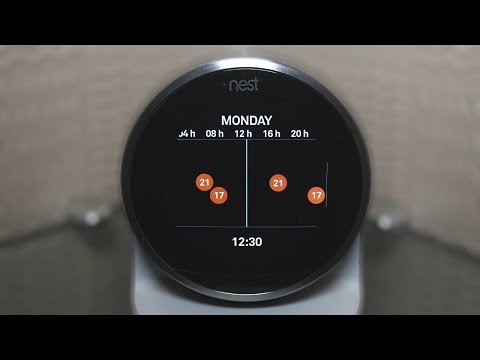A HDCP 2.2 kompatibilitás kötelező
Annak érdekében, hogy meggyőződjünk arról, hogy a 4K tartalom mindig elérhető az adott tévékészüléken, ki kell terjednünk arra, miért lehetséges nem legyen elérhető elsősorban.
A HDCP vagy a nagy sávszélességű digitális másolásvédelem egy olyan szabvány, amely megóvja a digitális tartalmat, és sokkal nehezebbé teszi a digitális kalózok számára a rip. HDCP 2.2 a szabvány legújabb verziója, amelyet kifejezetten egy év alatt frissítettek ago, hogy megvédje a 4K tartalmat. Néhány népszerű szolgáltatás már egy ideje támogatja a HDCP 2.2-et. A Netflix például azt követeli meg, hogy a lejátszó, a TV és bármely más HDMI tartozék (mint egy hangsáv) támogassa a HDCP 2.2-et, mielőtt 4K tartalmat játszana.
A HDCP 2.2 szintén HDMI 2.0-t igényel, így csak új televíziókon érhető el. Itt lép fel a legnagyobb probléma: minden HDCP 2.2-kompatibilis televíziónál van HDMI 2.0, de nem minden HDMI 2.0 televízión fog HDCP 2.2, és nem kompatibilis hátra. Ez alapvetően azt jelenti, hogy a 4K-s TV korai alkalmazói sohasem fogják használni a legújabb szabványokat, mert ha a TV nem szállít a HDCP 2.2-el, akkor egyszerűen nem támogatja. Van azonban egy megoldás, hogy esetleg javítsd meg ezt.
A helyzet további rendezésére a kompatibilis TV-készülékek összes HDMI portja nem támogatja a HDCP 2.2-et. Például a TV-készüléknek három HDCP 2.2 kompatibilis HDMI portja és két nem kompatibilis portja van. Míg egyes TV-k felsorolják a portot, ha HDCP 2.2-es vagy nem, más (mint az enyém) nem. Az egyetlen módja annak, hogy elmondjam, hogy kutatja a pontos modelljét a TV-ben a gyártó honlapján. Fun.
Miután elvégezte az összes kutatást, azonban a 4K-os lejátszás a tévében nagyon egyszerű.
Hogyan engedélyezheted a 4K lejátszást a SHIELD Android TV szolgáltatásban?
Először a Beállítások menübe ugorva juthat el a kezdőképernyőn lefelé történő görgetéssel és a fogaskerék ikon kiválasztásával.




Ha valamilyen oknál fogva úgy érzed, mintha a kép elkeskenyebb lenne, mint amilyennek lennie kellene, akkor pár dolgot tehet meg. Először is győződjön meg róla, hogy a SHIELD 60Hz-es portra van csatlakoztatva a TV-n, nem pedig 30Hz-es porton. Ez növeli a framerátumot, így finomabbá teszi a képet. Ha a tévé nem támogatja a 4K @ 60Hz-et, akkor az alacsonyabb framerátummal kell foglalkoznia, vagy vissza kell térnie 1080p-re.